Во время запуска программа Quik начинает загрузку, но не запускается. При этом на ПК с ОС Windows курсор мыши преобразовался в синий круг.
Где встречается:
• Компьютерная программа Quik
Путь решения проблемы:
Mac:
• Создайте новую учётную запись пользователя, в роли администратора, зайдите в неё. Снова попробуйте открыть приложение Quik.
Windows:
Внимание. Если в имени администратора ПК содержатся неанглоязычные знаки, удалите их. Это может исправить ошибку.
Такое может случиться по двум причинам.
Первая: приложение не открывается из-за сбоев в Интернет-соединении. Даже если подсоединение к сети есть, выхода в Интернет может не быть. В связи с чем программа не откроется полностью, так как некоторые параметры Quik функционируют неправильно.
Выключите Wi-Fi и проверьте, запустится ли программа. Если программа открылась — неисправность кроется в маршрутизаторе, так что стоит выполнить поиск проблем с дальнейшим их устранением.
Брокер Открытие. Мобильное приложение не работает? Не можете установить Quik? Объясняю.
Для начала, откройте компьютерную программу Quik в режиме совместимости с Windows Vista (Service Pack 2):
• Правой клавишей мыши кликните по ярлыку Quik, нажмите «Properties» (Характеристики)
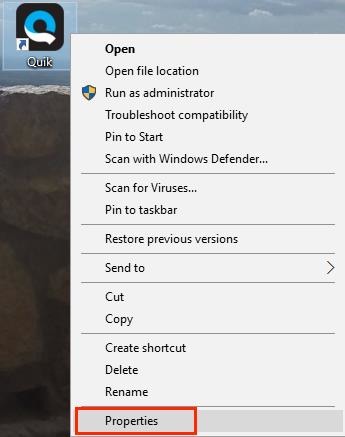
• Коснитесь «Compatibility» (Совместимость)
• Установите галочку около Compatibility mode (Режима совместимости) и кликните на Windows Vista (Service Pack 2) в выпадающем списке.
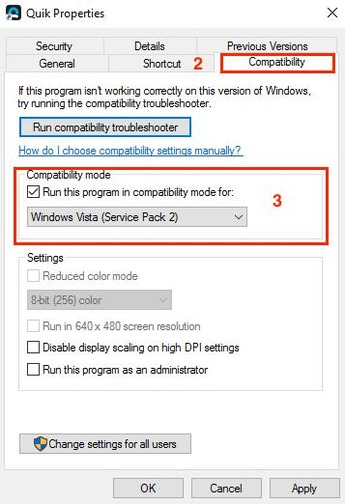
• Проверьте, Quik должен открыться. Важный момент: это краткосрочное решение проблемы, для окончательного решения рекомендуем обновить ПО.
Создание учётной записи администратора Windows
Если описанный выше способ не подействовал, следуйте инструкции:
1. Настройте на ПК новую учётную запись пользователя (Windows 7/8.1 или Windows 10)
2. Загрузите учётную запись и зайдите в неё. Снова попробуйте запустить приложение Quik. Кликните здесь, чтобы повторно установить приложение.
Если этот способ помог, откройте учётную запись, в которой возникали неполадки. Найдите на ПК файл goproapp. json и сотрите его. Выполните следующие шаги:
- Откройте
C:Users\AppDataLocalGoProgoproapp.json - Сотрите файл goproapp.json, заново откройте компьютерную программу Quik.
Пользователям Windows N 10:
Если из-за обновления Microsoft случилась поломка некоторых зависимостей составляющих мультимедиа, то попытайтесь установить MediaFeature Pack для систем Windows N. Это может помочь исправить неполадки.
Изложенные выше способы должны помочь устранить неполадку. Если эти действия не помогли, напишите в службу поддержки клиентов GoPro. При обращении укажите ОС вашего ПК и версию программы Quik для быстрого получения помощи.
Источник: gopro.ru
Терминал quik / Устраняем проблемы.
Решение проблем с запуском GoPro Quik Desktop в Windows 10

Quik Desktop — фирменное решение от компании GoPro, которое предназначено для работы с материалами, снятыми на камеры от этого же производителя. Здесь их можно редактировать, публиковать и производить другие изменения с помощью встроенных опций. Однако некоторые пользователи могут столкнуться с проблемами, возникающими при попытке запуска Quik Desktop в Windows 10. Существует четыре метода решения этой неполадки. Далее мы хотим детально разобрать их все, чтобы каждый юзер справился с этой проблемой.
Решаем проблемы с запуском GoPro Quik Desktop в Windows 10
Чаще всего неполадку вызывают нестандартные языковые настройки операционной системы, что связано с не совсем корректным функционированием самого программного обеспечения. Однако этот способ решения считается самым длительным и неудобным из-за надобности смены языка интерфейса, поэтому мы предлагаем начать с более легких вариантов, проверяя их эффективность. Если первый метод не помог, просто переходите к следующему, чтобы путем перебора отыскать правильное исправление.
Способ 1: Запуск в режиме совместимости
Начнем с рекомендаций от разработчиков, которые опубликованы на официальном сайте. Первая из них подразумевает включение режима совместимости с предыдущими версиями ОС, чтобы запуск был осуществлен корректно. Для этого потребуется выполнить такие действия:
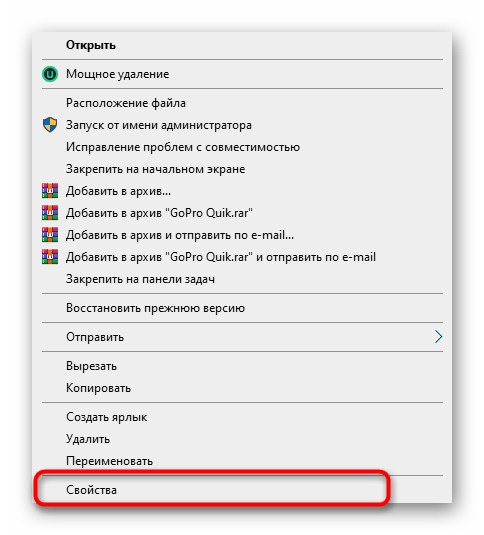
-
Щелкните ПКМ по значку программы и в контекстном меню выберите пункт «Свойства».
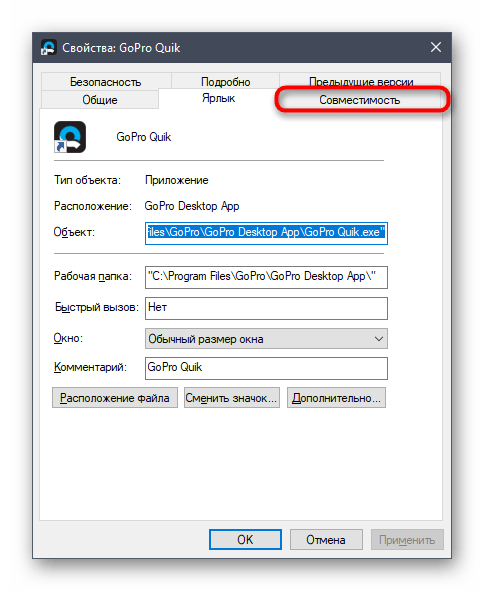
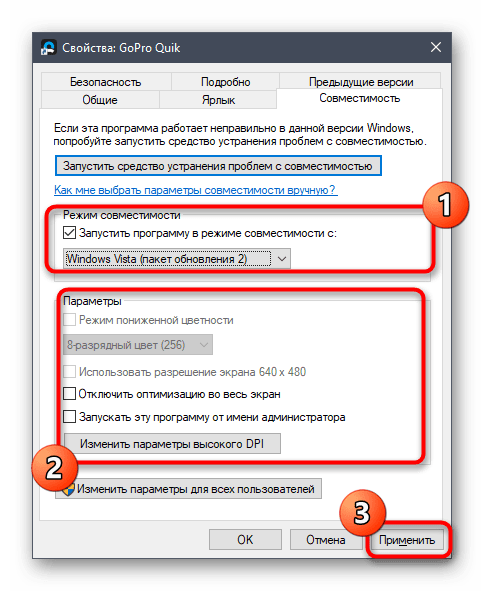
В случае нерезультативности данного способа рекомендуется вернуть все измененные параметры в состояние по умолчанию, чтобы в будущем это не повлияло на запуск Quik Desktop. После этого приступайте к реализации следующего метода.
Способ 2: Создание нового пользователя с правами администратора
Из-за каких-то внутренних проблем Quik Desktop, не объясняемых разработчиками, иногда запуск приложения невозможен из-за учетной записи администратора. Они рекомендуют создать новый профиль и присвоить ему соответствующие права, что выглядит так:
- Откройте меню «Пуск» и выберите там «Параметры».
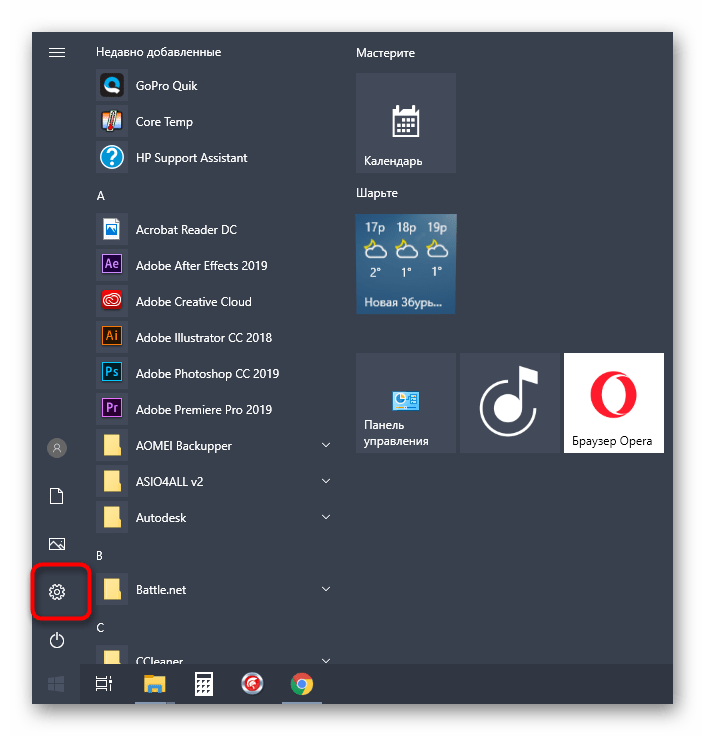
- Перейдите в раздел «Учетные записи».

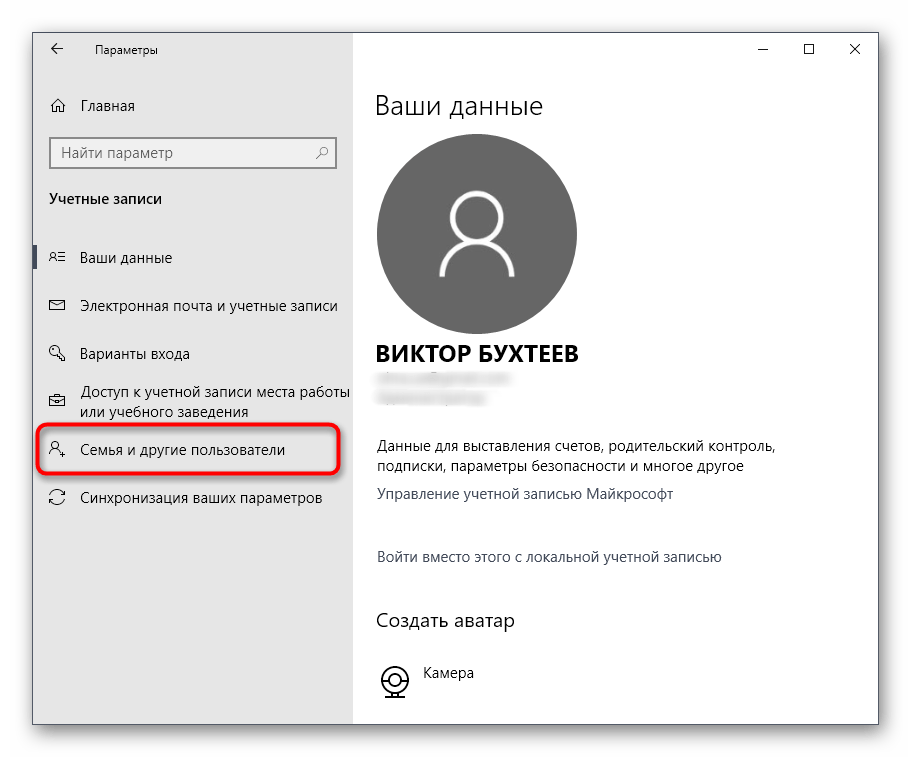
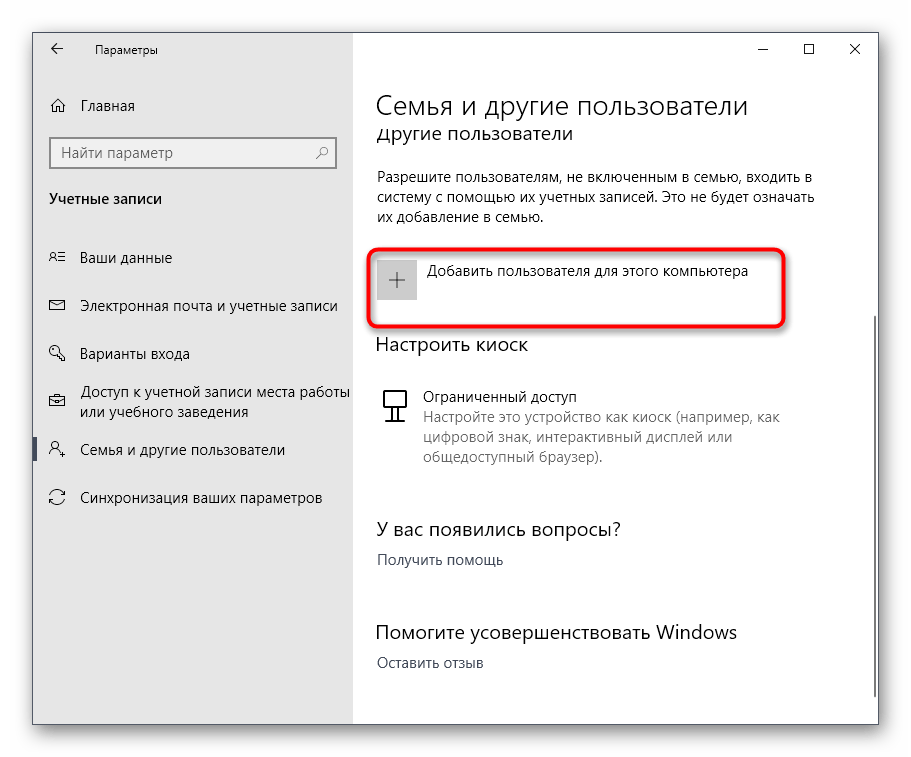
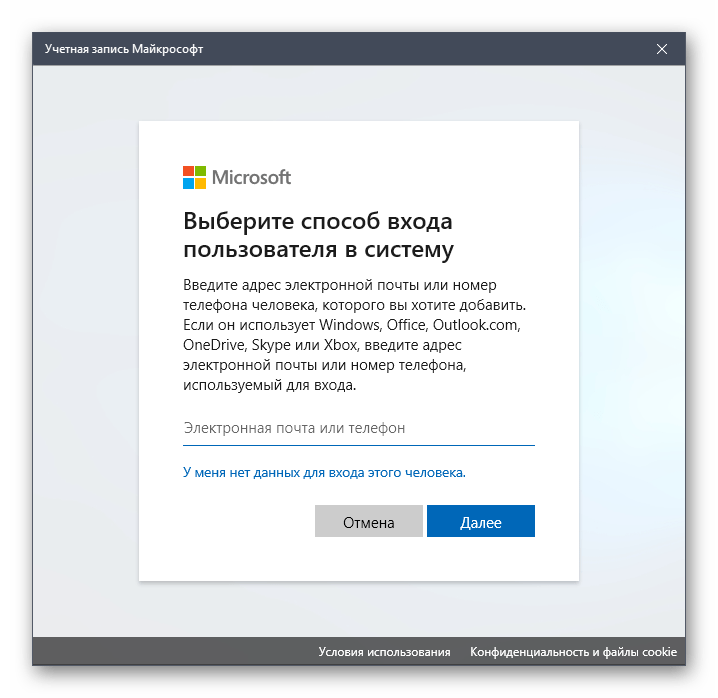
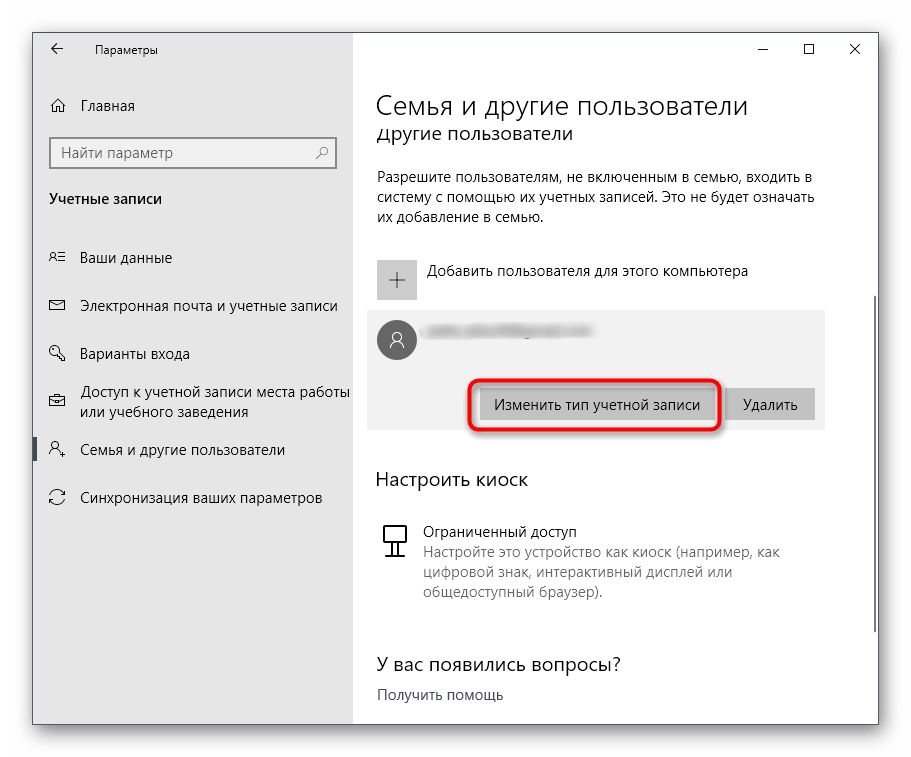
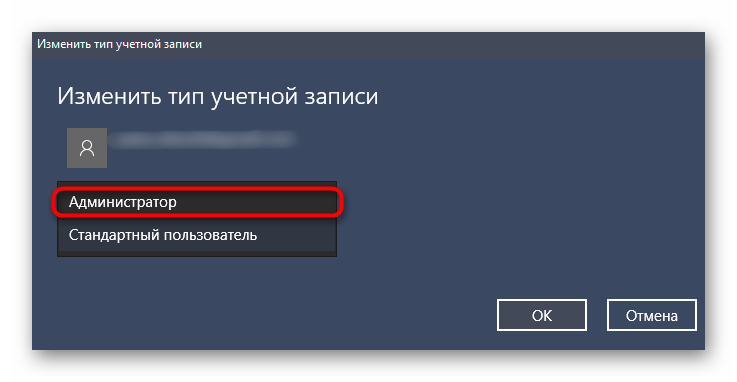
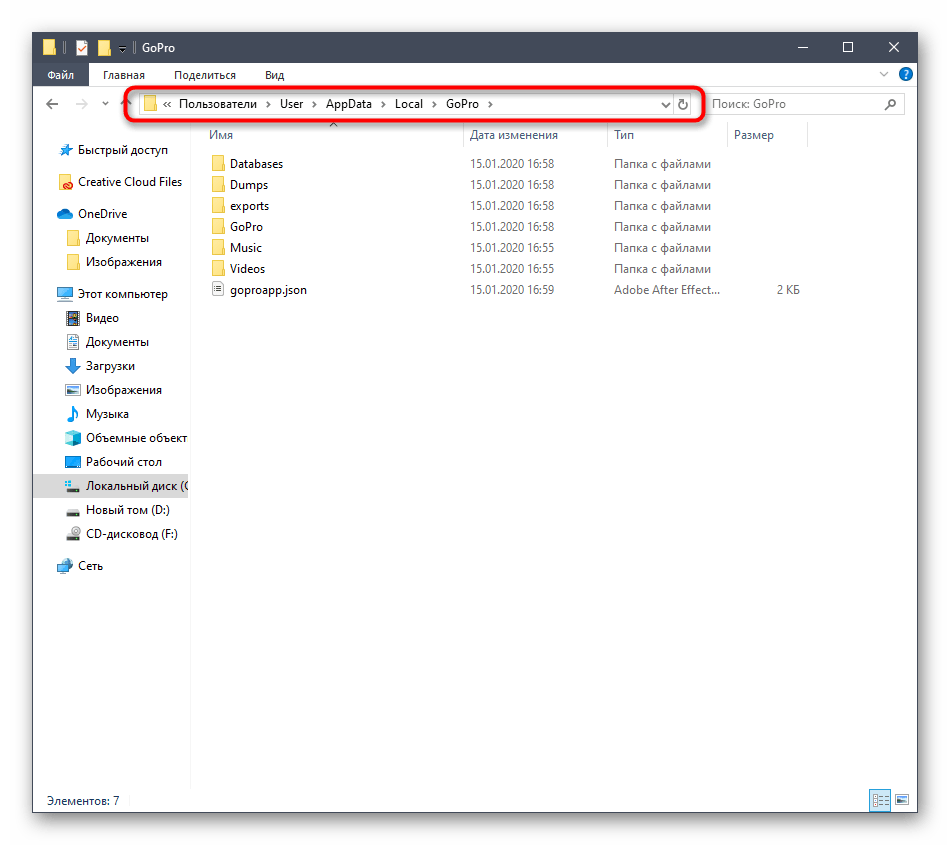
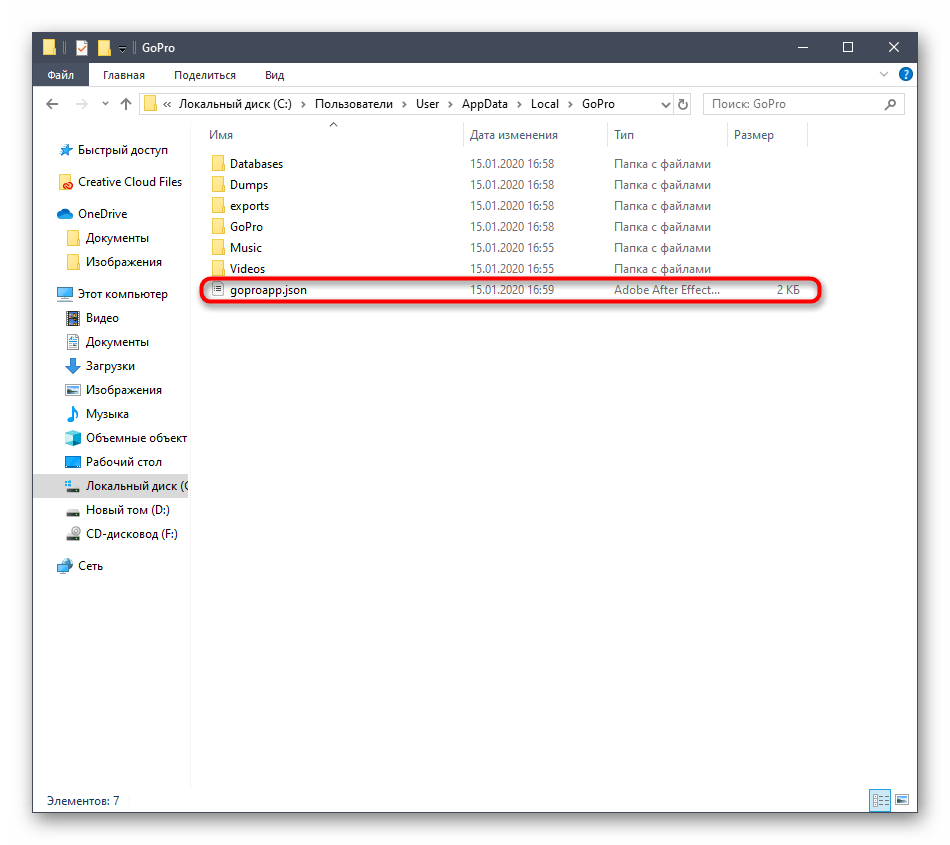
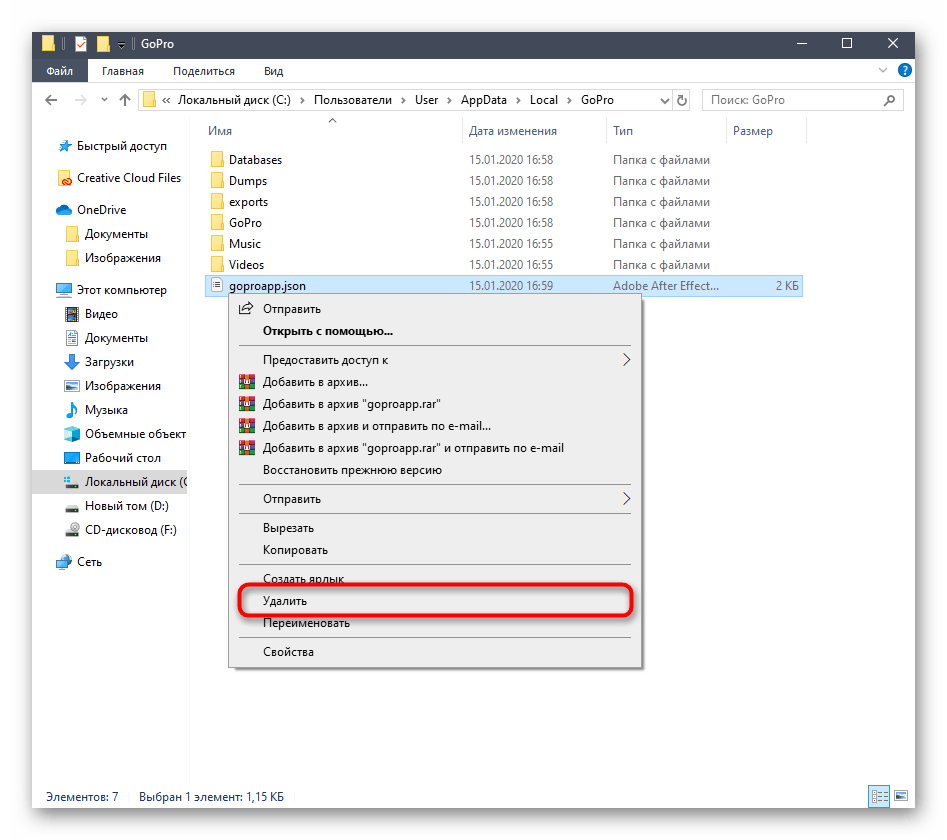
Теперь стоит завершить текущий сеанс и войти в систему под учетной записью только что созданного пользователя. Обязательно запускайте Quik Desktop от имени администратора, чтобы проверить, была ли решена проблема.
Способ 3: Установка Media Feature Pack
Для рассматриваемой операционной системы имеется отдельный набор файлов под названием Media Feature Pack for N versions of Windows 10. Он добавляет важные компоненты, отвечающие за взаимодействие с мультимедийными данными. В некоторых случаях их отсутствие может провоцировать проблемы с запуском Quik Desktop, поэтому давайте загрузим нужный инсталлятор.
- Воспользуйтесь указанной выше ссылкой, чтобы перейти на страницу загрузки. Там нажмите по кнопке «Download».
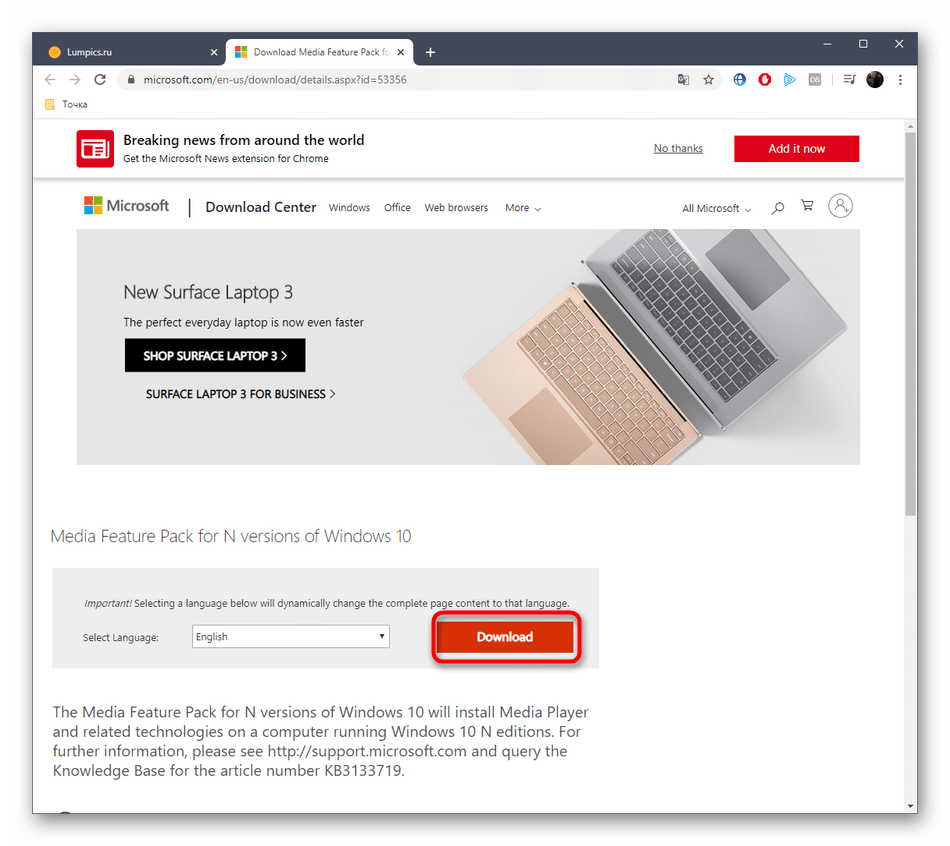
- Выберите версию установщика, которая будет соответствовать разрядности операционной системы, а затем щелкните на «Next».
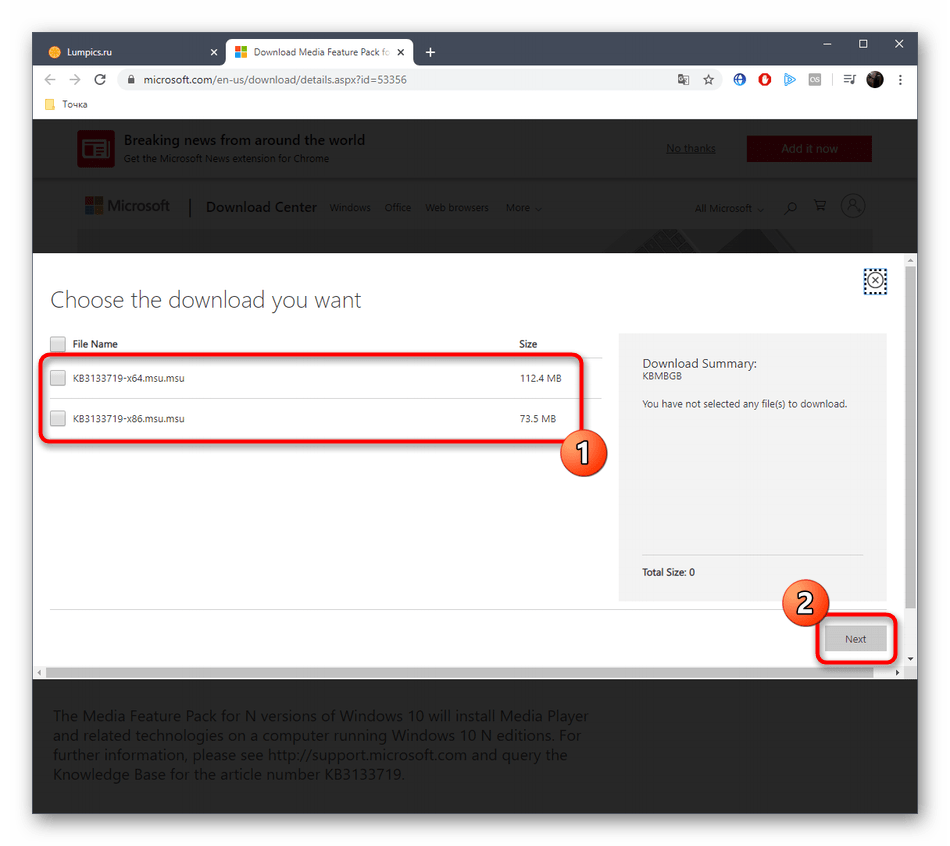
- Ожидайте завершения скачивания исполняемого файла, а затем запустите его удобным образом, например, через раздел «Загрузки» в браузере.
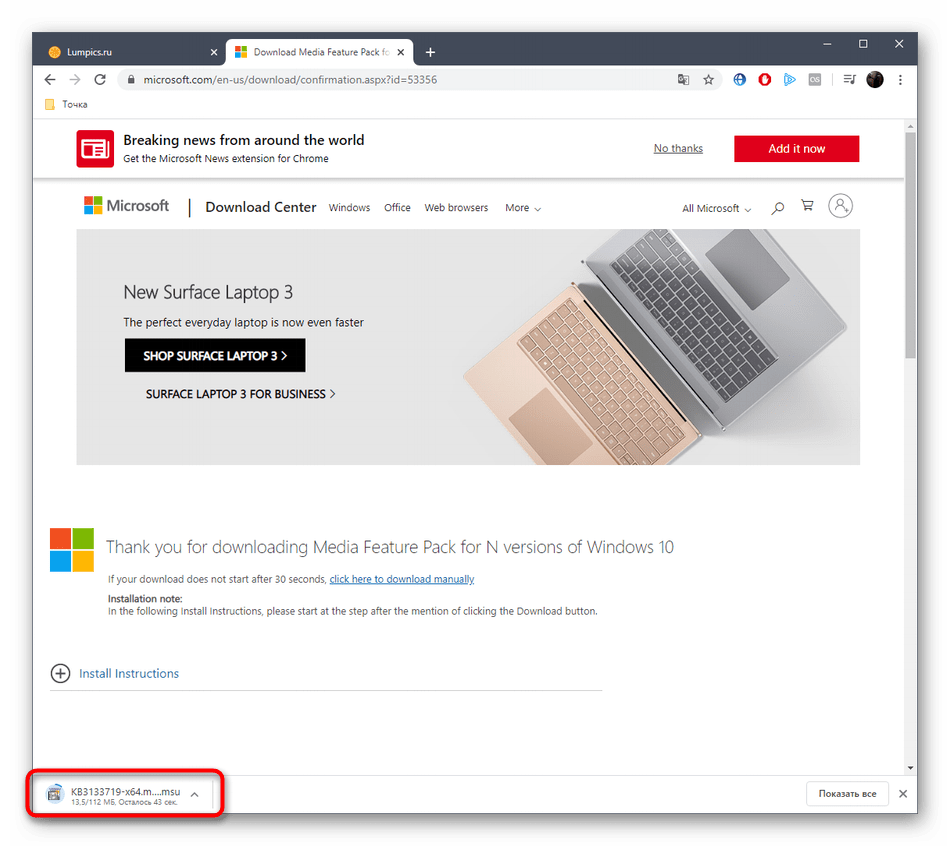
Отобразится отдельное окно инсталляции, где от вас требуется только следовать инструкциям. Затем перезагрузите компьютер, чтобы все изменения вступили в силу, и проверьте действенность этого варианта.
Способ 4: Смена региона и языка в Windows 10
Теперь переходим к самому основному способу, о котором мы говорили еще в начале статьи. Его суть заключается в смене региона и языка на английский, что поможет устранить неполадки с запуском программного обеспечения.
- Откройте «Пуск» и перейдите в «Параметры».
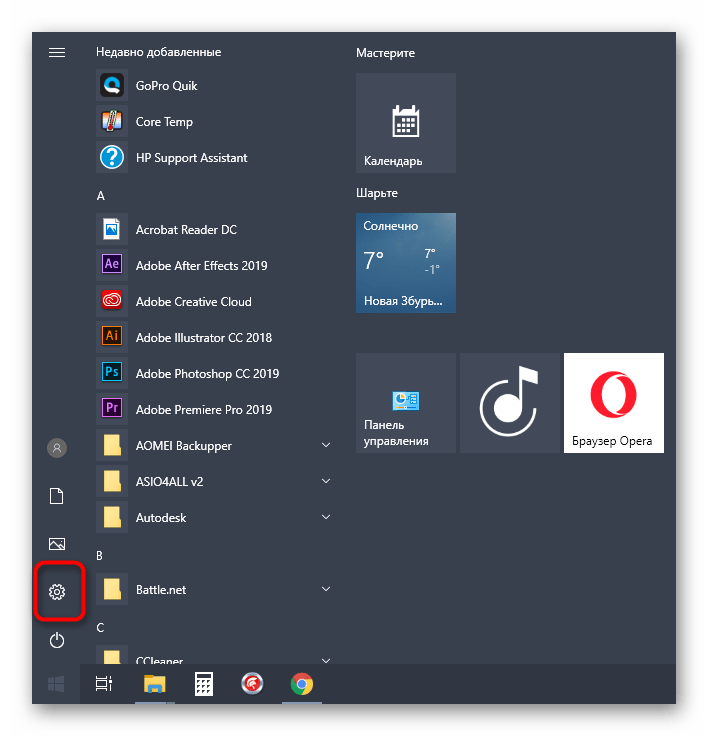
- Здесь выберите раздел «Время и язык».
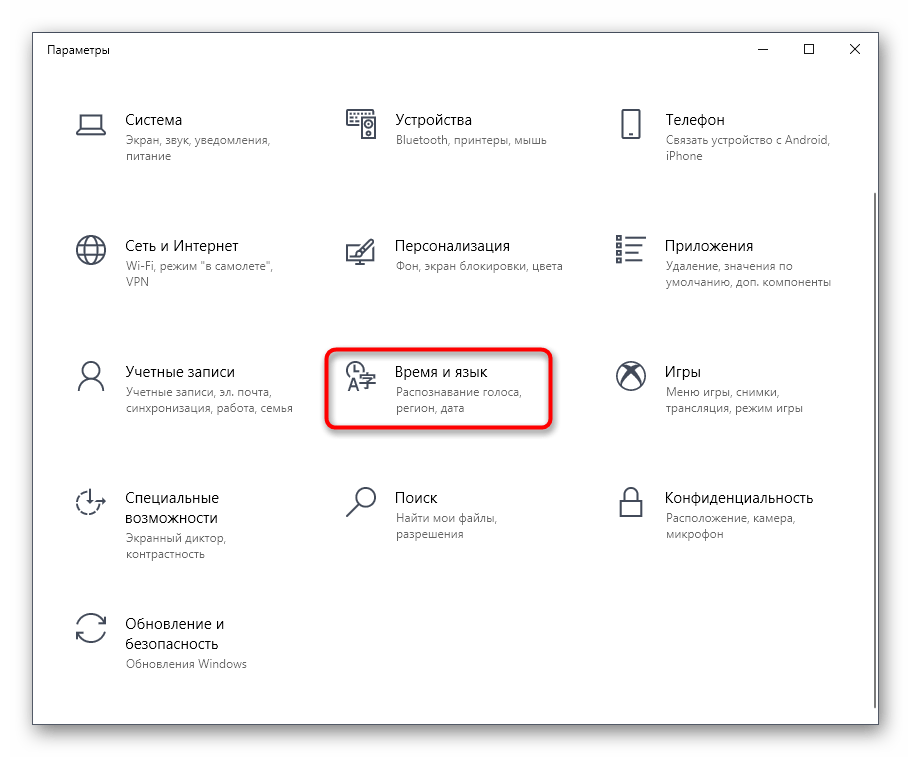
- Задействуйте панель слева, чтобы переместиться в категорию «Регион».
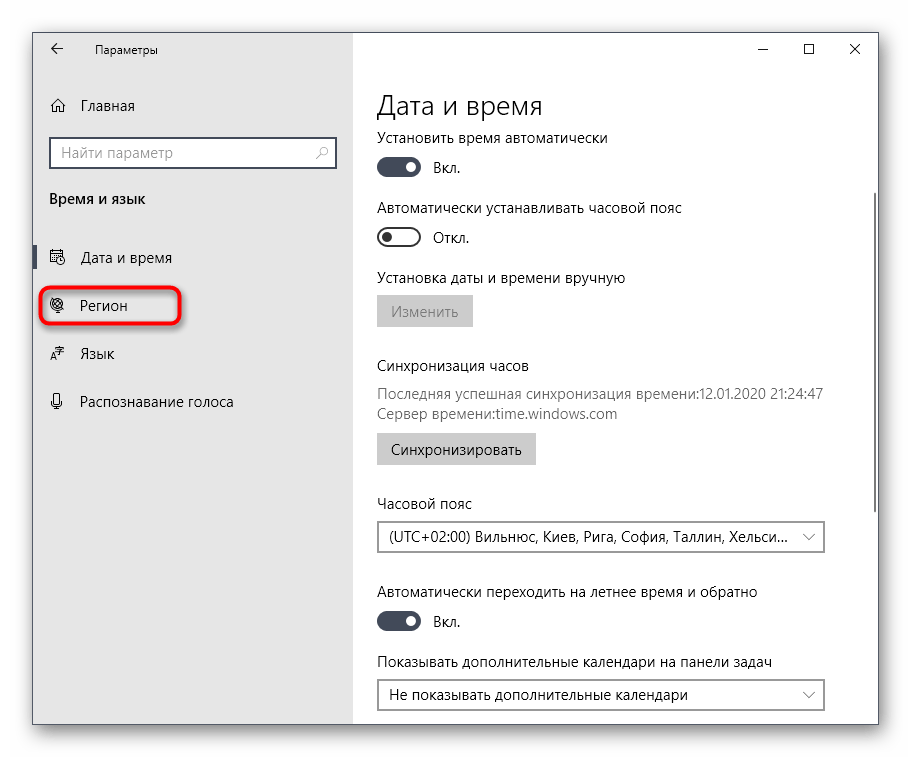
- В разделе «Страна или регион» раскройте всплывающий список.
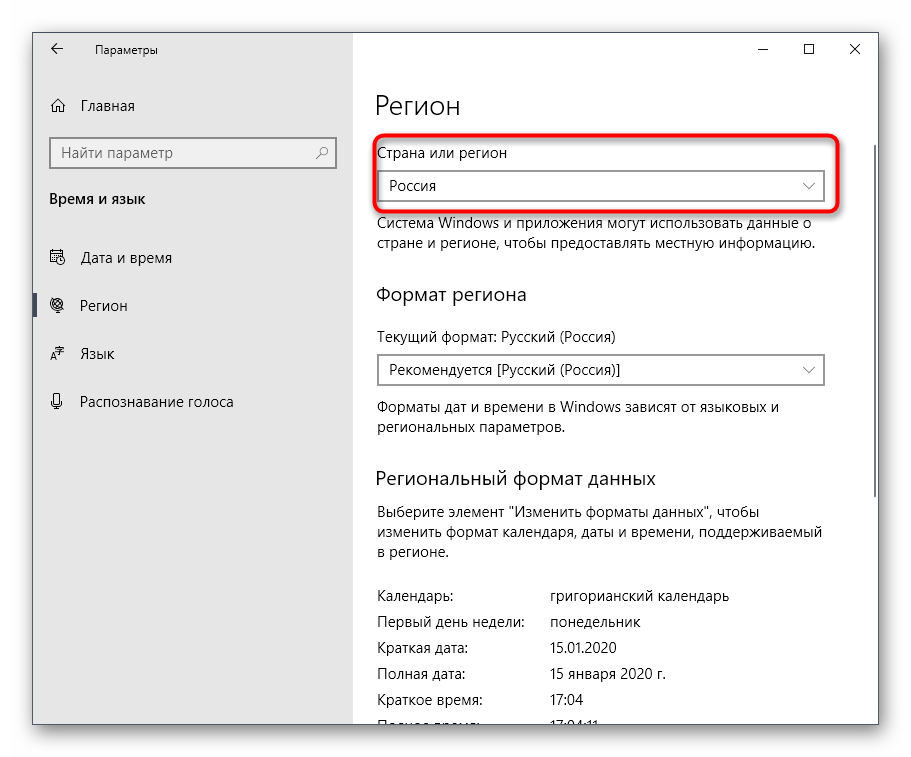
- Укажите «Соединенное Королевство».
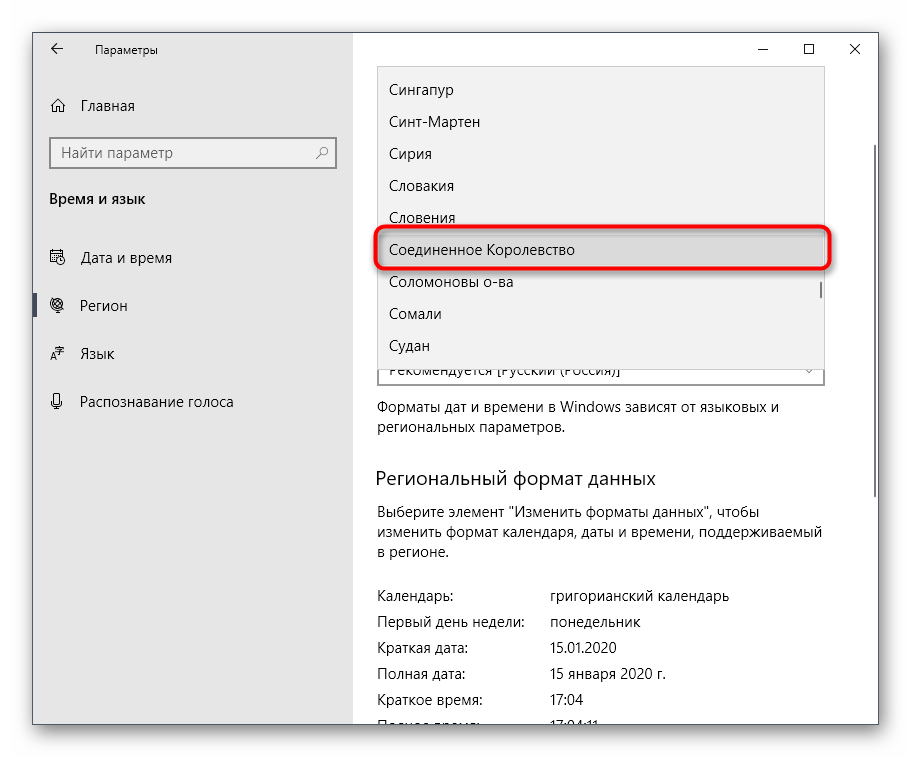
- Далее потребуется перейти в «Язык».
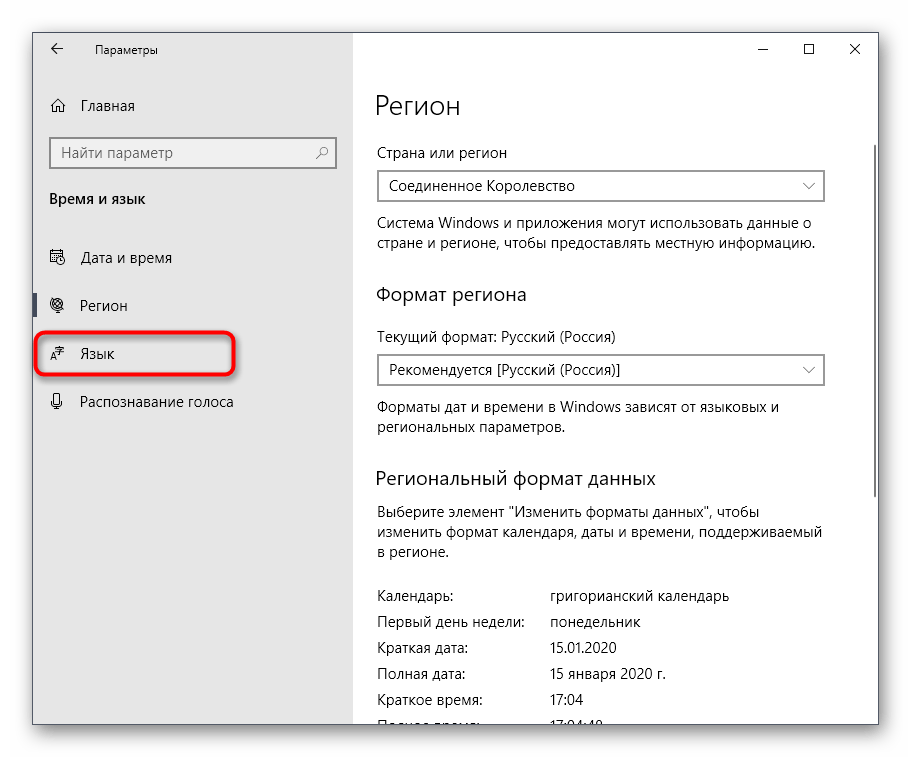
- В списке языков интерфейса выберите «English (United States)».
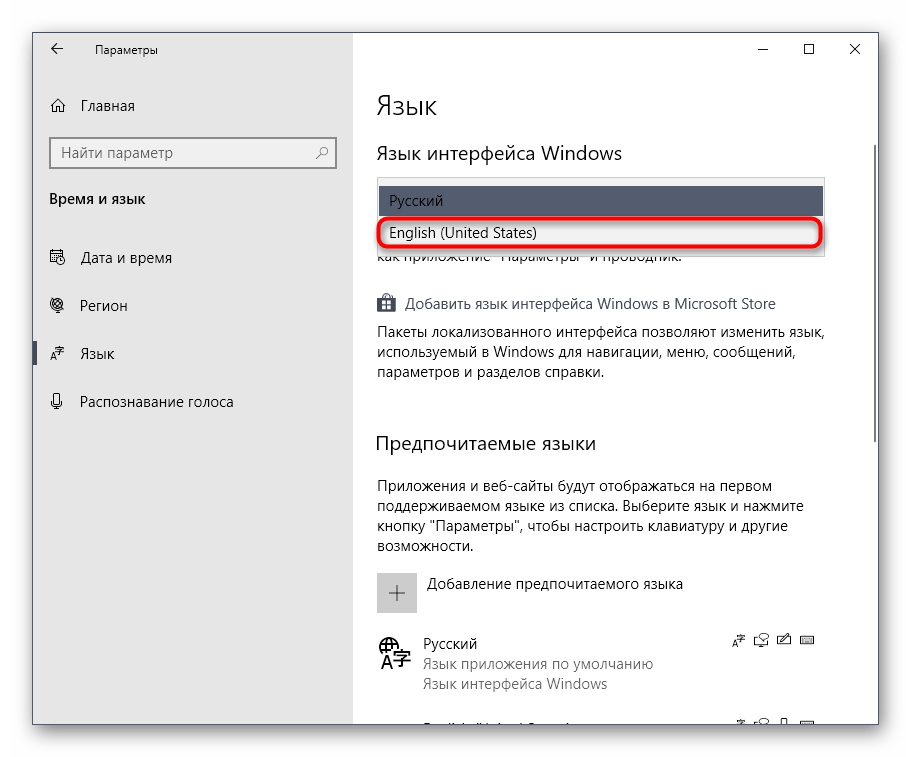
- Подтвердите переход на новую локализацию, перезагрузив текущий сеанс операционной системы.
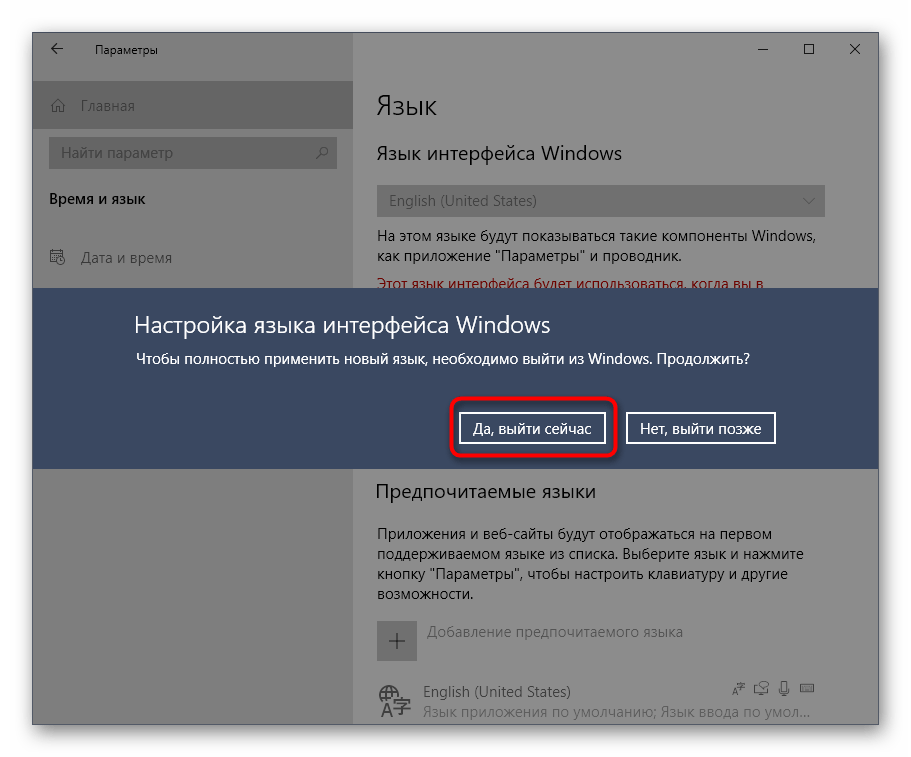
После перезагрузки Виндовс переходите к запуску ПО. В некоторых случаях после успешного запуска Quik Desktop можно вернуться на привычный регион и язык интерфейса, но тогда работоспособность софта не гарантируется.
Это были все методы, способные помочь решить проблему с работоспособностью Quik Desktop в Windows 10. Как видно, каждый из них имеет разный алгоритм действий и сложность реализации, поэтому мы предлагаем начать с первого и самого простого варианта, постепенно переходя к следующим в случае неэффективности.
Источник: lumpics.ru
Перестал работать QUICK. Проверьте у себя тоже
Я запускаю торговый терминал раз три месяца. Когда накопится некоторая сумма, которую можно инвестировать. В апреле как раз скопилось несколько тысяч.
Включаю компьютер. Привычно запускаю торговый терминал от Сбербанка — QUIK. Ввожу пароль. Жду СМС-пароль для входа. Здесь двухфакторная идентификация.
Но вместо СМСки терминал разрывает соединение и пишет что-то про безопасность. К сожалению, я не сохранил скриншоты, потому что не знал, что позже буду писать статью про эту ситуацию.
Я не стал сильно вникать, чего от меня хочет терминал, а решил, что ошибочно ввёл пароль. Вторая попытка кончилась тем же самым. Третья попытка тоже привела к разрыву соединения и к сообщению об ошибке.
Звоню в техническую поддержку Сбербанка. Я не помню точно, какой номер использовал. Возможно, стандартный 900. В любом случае мне ответила интерактивная девушка-помощник: — чё я хочу?
Отвечаю следующее:
У меня не работает торговый терминал Квик, поэтому мне надо пообщаться со специалистом технической поддержки.
Отвечает мужик. Он понял мою проблему с первых же слов. Видимо, я не первый, кто столкнулся с ней.
Я недавно писал статью про то, что «сбербанк онлайн» скоро перестанет работать на компьютерах или смартфонах, если на них не установить какие-то особые сертификаты безопасности российского производства.
Оказывается, что с торговыми терминалами происходит то же самое. У меня на втором компьютере, где установлен Квик, сертификатов нет. Вот Квик и не запустился.
Парень консультант прислал мне на телефон ссылку, откуда нужно скачать сертификаты, так же по этой ссылке опубликована инструкция по установке сертификата.
Всё понятно. Но есть нюанс. Консультант мне намекнул, что многие люди не понимают инструкции. Поэтому он сейчас будет диктовать мне по телефону, что делать, а я буду нажимать кнопки по его команде. В результате всё будет хорошо.
Во мне взыграла профессиональная гордость «хакера» со стажем)))